Pada tutorial ini, kita akan membuat tembok roboh dari tembakan peluru dan menampilkan logo PSD.
Struktur Adegan
Untuk menghemat waktu, paket file yang kita gunakan disertakan dengan file kerja awal bernama "PSD_C4D_R18_MoG_Voronoi_Bruch.c4d".
Mari kita lihat struktur adegan dari sisi. Di sebelah kanan terdapat objek Lapisan-dengan logo PSD kupu-kupu. Di depannya terdapat dinding yang terdiri dari objek Kotak-sederhana. Pencahayaan adegan dilakukan oleh sumber cahaya spotlight sebagai cahaya utama bersama dua pencahayaan pengisi yang diredupkan. Juga, terdapat Kamera yang sudah terpasang, langsung mengarah ke dinding tetapi juga memasukkan sebagian objek Lantai.
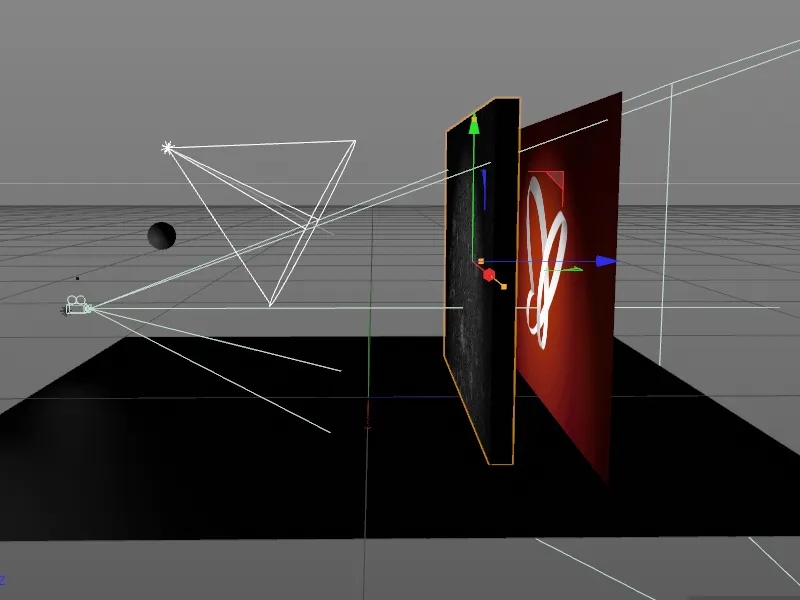
Kecuali bola sederhana, dinding parametrik adalah aktor utama animasi kita. Karena objek Voronoi Bruch-bertanggung jawab penuh atas pembuatan pecahan, ia dapat tetap menjadi objek dasar parametrik.
Untuk menghindari pengganggu bahwa objek yang tidak diperlukan saat ini, kita menyembunyikan bola, kamera, dan sumber cahaya masing-masing melalui switch lampu lalu deaktivasi pada Manager Objek.
Penambahan dan Penyetingan Objek Voronoi Bruch
Pindah ke tampilan depan (Tekan F4) agar objek Kotak-di dinding dapat dilihat dengan jelas di tampilan Editor.
Pastikan dinding terpilih, dan ambil objek Voronoi Bruch-dari menu MoGraph ke dalam adegan kita. Tahan Tombol Alt saat mengelompokkan objek Kotak dinding sama dengan objek Voronoi Bruch.
Objek Kotak dinding sekarang terurai menjadi bagian berwarna oleh objek Voronoi Bruch. Pemisahan didasarkan pada titik-titik yang garis pemisahannya ada di tengah antara dua titik. Kita akan melihat titik-titik ini lebih detail dalam waktu dekat.
Sebelumnya, mari lihat dialog pengaturan objek Voronoi Bruch. Di sini, terdapat banyak opsi di bagian objek untuk menyesuaikan pecahan objek. Misalnya, kita dapat mengontrol pecahan dengan Seleksi dan Peta Bobot, membatasi pecahan ke Permukaan, menentukan objek sebagai rongga atau mengurutkan pecahan berdasarkan nomor indeks.
Pada saat ini, nonaktifkan opsi fragmentasi warna untuk melihat bagaimana pecahan saat ini terlihat pada dinding kita, dan berikan Offset Fragmen sebesar 20 cm.
Dapat dilihat bahwa kita dapat mengatur spasi antara potongan dengan Offset Fragmen. Dinding kita akan terpotong secara tepat berdasarkan interpolasi Voronoi yang diterapkan.
Kembalikan Offset Fragmen ke 0, kemudian kita dapat mulai memisahkan dinding menjadi pecahan.
Semua pengaturan pemisahan dapat ditemukan di sisi Sumber pada dialog pengaturan. Pemisahan dilakukan berdasarkan informasi titik, yang diterima oleh objek Voronoi Bruch dari berbagai sumber.
Secara default, objek Voronoi Bruch memiliki Generator Titik sebagai sumber distribusi, yang dapat disesuaikan dengan parameter yang ada. Namun, seperti yang ditunjukkan oleh tombol kedua, kita juga bisa menggunakan Shader untuk desain pembagian. Selain itu, secara prinsip, semua objek yang menghasilkan titik di Cinema 4D, entah itu spline, objek poligon, generator, atau emitter partikel, dapat ditentukan sebagai sumber dengan drag and drop.
Generator titik kita pertama akan bertanggung jawab untuk pecahan kasar pada dinding. Distribusi potongan yang merata sudah cukup, kita hanya perlu meningkatkan jumlahnya dan menguji nilai Mulai yange sesuai untuk pemisahan.
Dengan jumlah titik yang lebih banyak, ada lebih banyak pecahan yang lebih rapat karena ruang yang tersedia. Titik-titik yang digunakan untuk interpolasi pecahan terlihat diwarnai hijau.
Untuk dapat membedakan sumber distribusi yang berbeda, kami memberikan nama yang deskriptif di bidang Nama seperti "Grob" untuk pemisahan kasar pecahan. Karena tembakan dengan peluru atau peluru akan terjadi lebih ke tengah dinding, kami ingin sedikit menyesuaikan lebar titik-titik kasar ini. Untuk itu, kami membuka area Transformasi dalam dialog pengaturan dan memberikan nilai sekitar 0,85 untuk ukuran dalam arah X.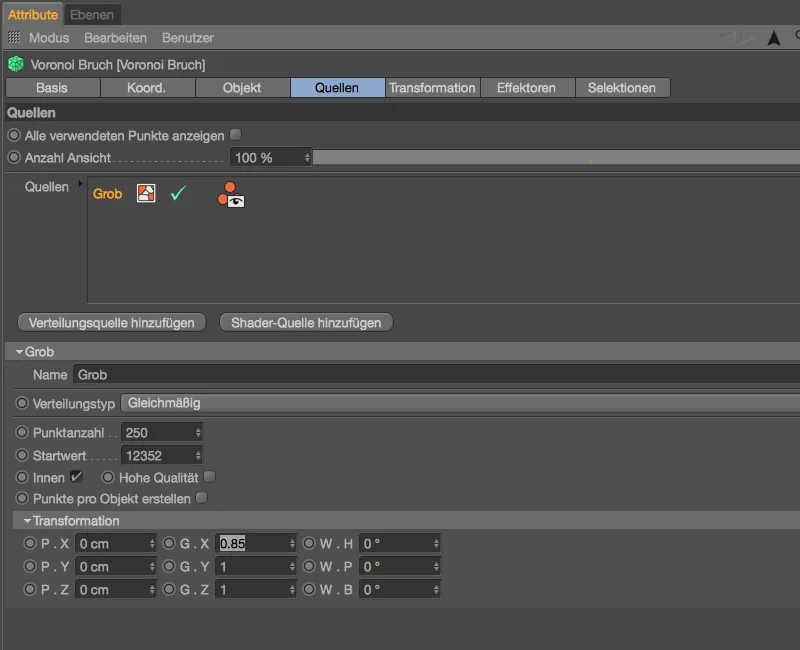
Kami melihat bahwa dengan demikian titik-titik kasar tersebut agak lebih sempit. Jumlah pecahan tetap sama, tetapi kami telah lebih berkonsentrasi pada pemisahan di tempat-tempat di mana dampak utamanya seharusnya terjadi.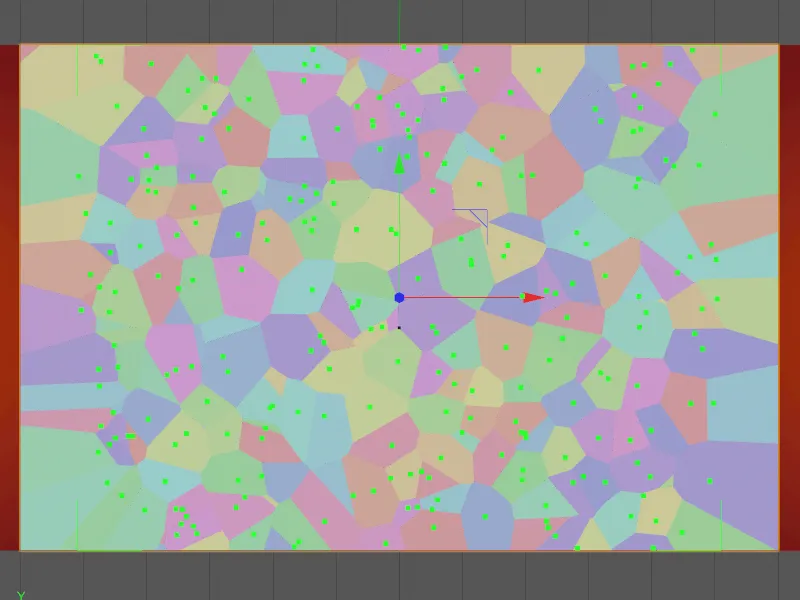
Untuk memperinci pecahan yang telah ditetapkan, kami membuat titik-titik tambahan dengan klik tombol Tambah Sumber Distribusi, namun kali ini untuk struktur pecahan yang lebih halus.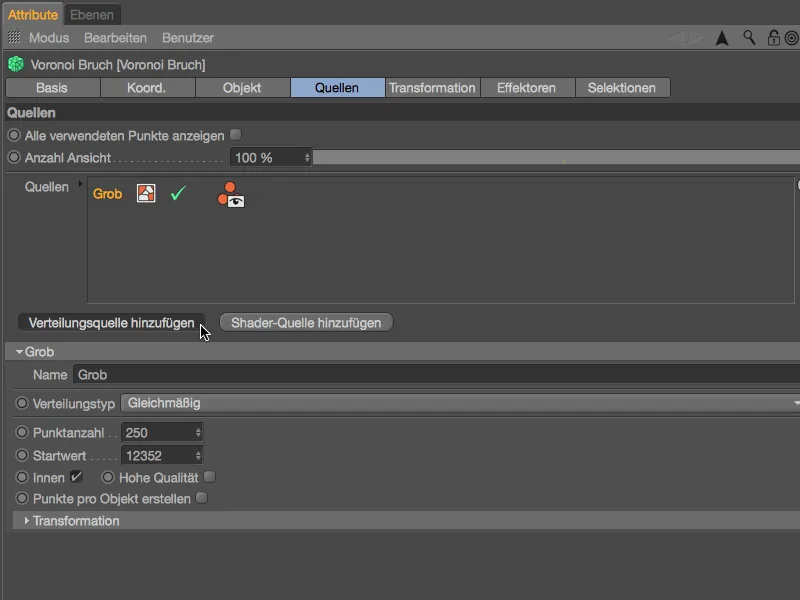
Kami segera memberikan nama yang sesuai seperti "Fein" untuk sumber distribusi kedua ini. Alih-alih menggunakan tipe distribusi rata-rata, kali ini kami ingin menggunakan distribusi yang lebih terfokus pada bagian dalam objek, ini bisa dicapai melalui pengaturan Normal di menu Tipe Distribusi. Distribusi yang mendorong ke luar sudut objek akan ditawarkan oleh varian Invers-Normal. Distribusi eksponensial akan mengikuti sumbu yang harus ditentukan.
Hal yang menentukan ukuran distribusi sebenarnya adalah kotak pembatas berbentuk kubus yang mencakup objek tertentu tersebut.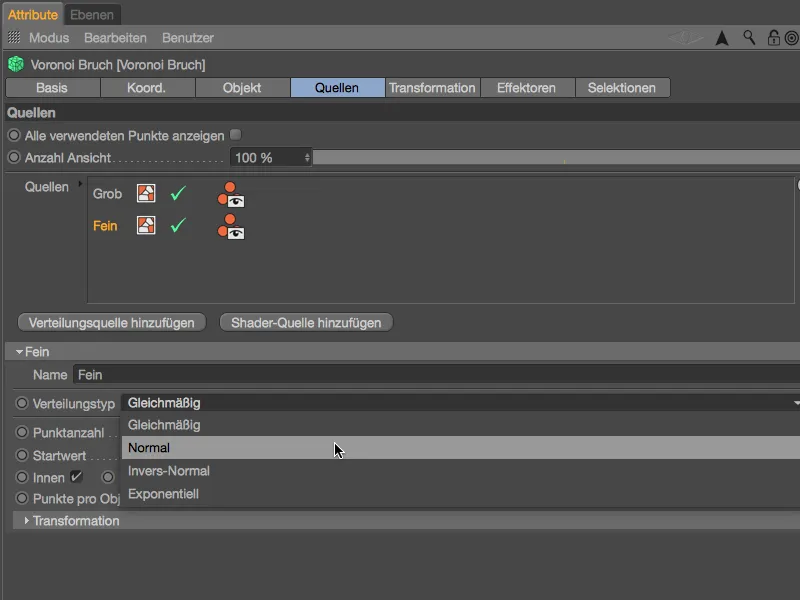
Untuk mengontrol titik-titik tersebut, parameter Deviasi Standar tersedia. Dengan nilai yang lebih kecil, titik-titik akan lebih rapat, sedangkan nilai yang lebih besar akan membuat titik-titik menjadi terpisah lebih jauh.
Untuk mendapatkan pecahan yang cukup kecil, kami menetapkan Jumlah Titik sebanyak 300, dan kita juga dapat memvariasikan pemisahan dengan menggunakan Nilai Awal.
Karena sekarang kita menggunakan lebih dari satu sumber untuk menciptakan pecahan, kami juga mengaktifkan opsi Tampilkan Semua Titik yang Digunakan.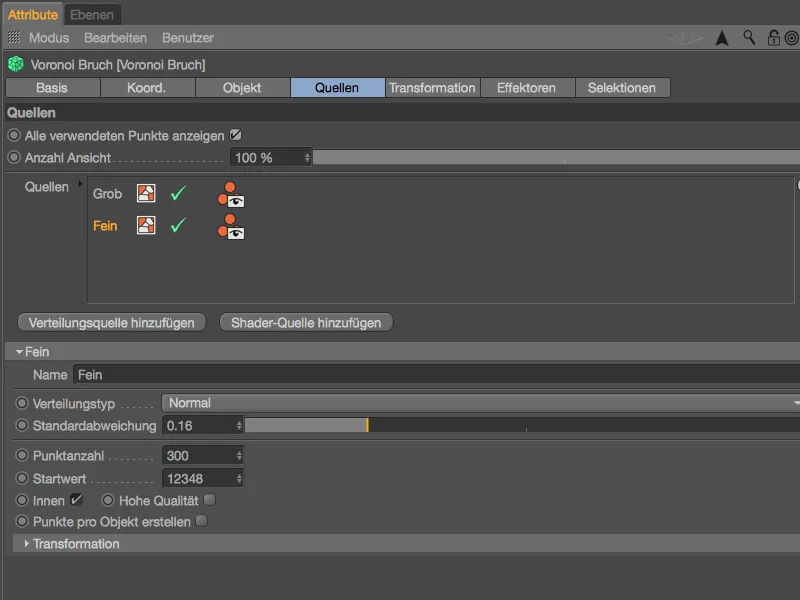
Ketika melihat ke dalam tampilan Editor-, kita akan melihat sumber distribusi halus yang berwarna hijau muda untuk orientasi yang lebih baik, sambil melihat sumber distribusi kasar yang sebelumnya dibuat berwarna hijau gelap.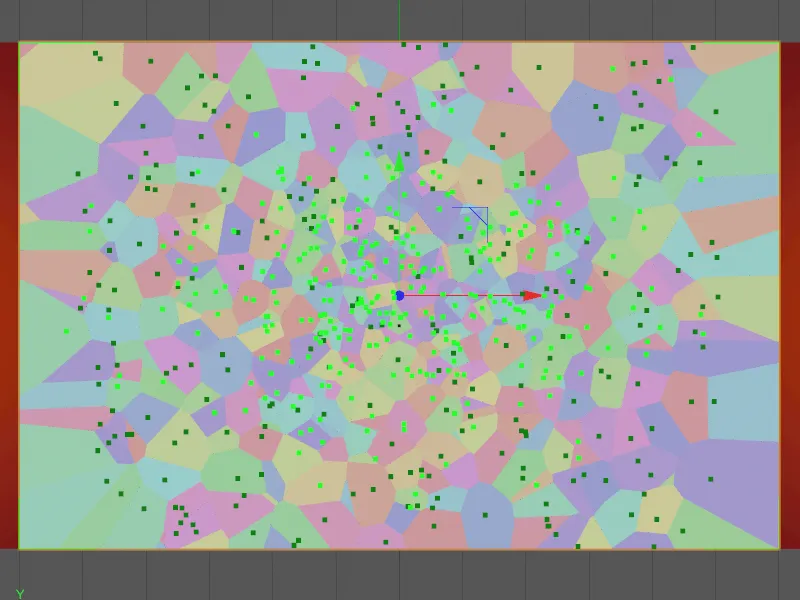
Kami juga ingin menyiapkan titik-titik halus kedua ini sedikit lebih untuk dampak dengan memanfaatkan Parameter Transformasi. Untuk mendapatkan gambaran yang lebih baik tentang dampak perubahan, sebaiknya Anda bereksperimen dengan parameter tersebut. Saya telah sedikit memperpanjang dan merenggangkan titik-titik distribusi halus dengan parameter Ukuran dan sedikit mendorong ke bawah dan ke kiri dengan parameter Posisi.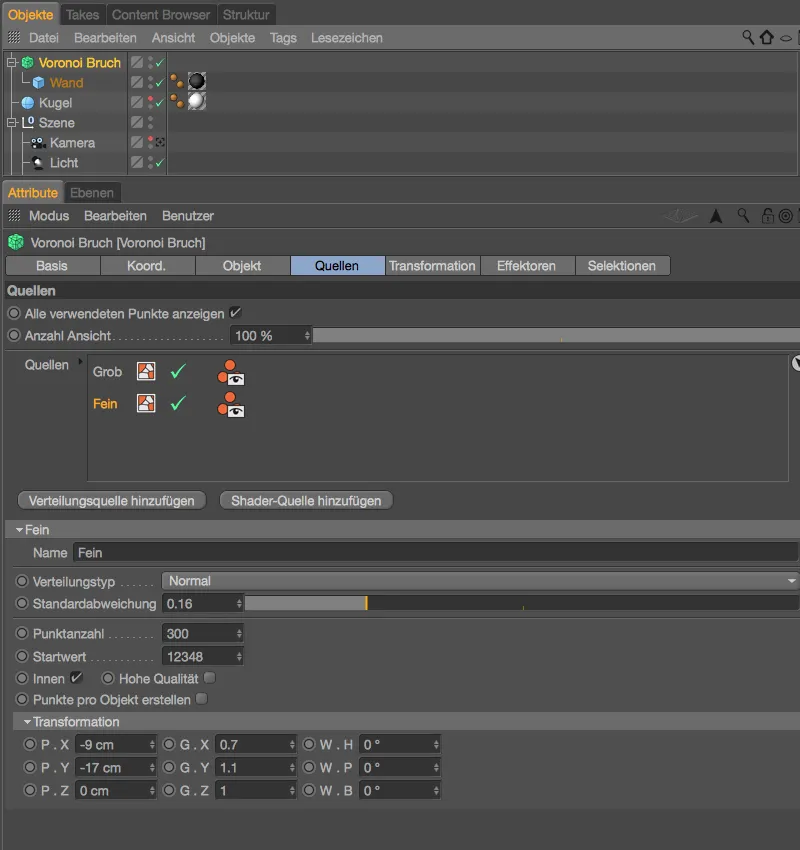
Kita dapat menampilkan kembali objek yang disembunyikan melalui Manajer Objek, karena persiapan pecahan dalam Objek Pecahan Voronoi- telah selesai dengan itu. Dua sumber distribusi ini seharusnya cukup untuk keperluan kami. Urutan lapisan sumber dalam bidang terkait sebenarnya tidak masalah.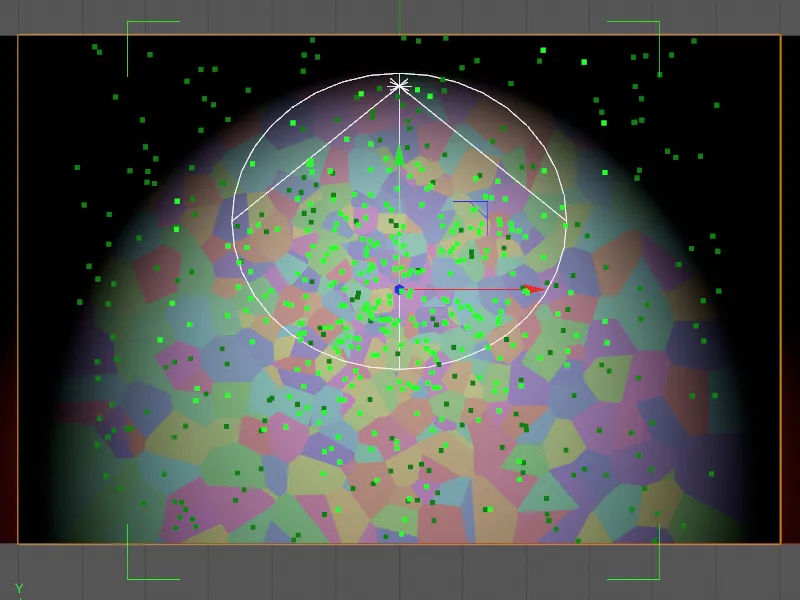
>Dari gambaran yang dihasilkan dari objek Kotak- dinding, kami dapat melihat kotak pembatas hijau objek titik-titik halus yang dimodifikasi melalui parameter Transformasi.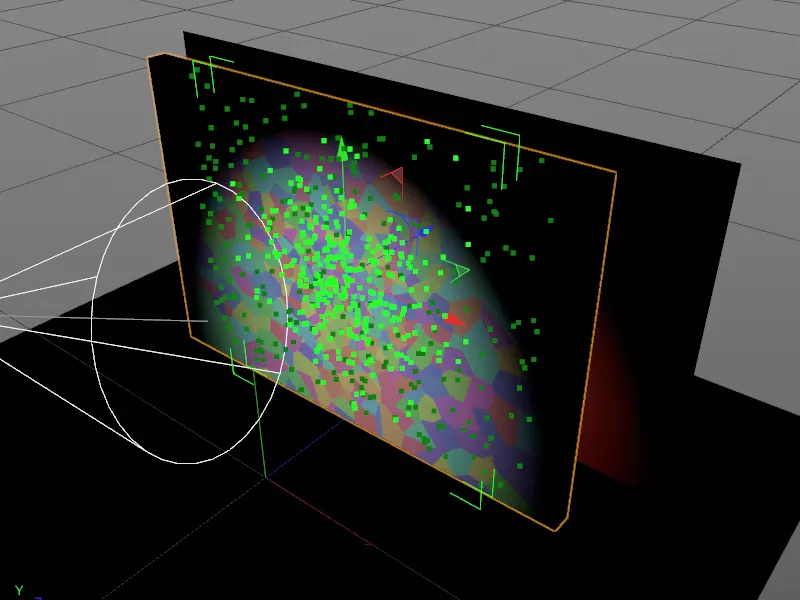
Pemberian Sifat Dinamis
Kami akan segera membutuhkan dialog pengaturan dari Objek Pecah Voronoi-, namun sementara itu, kita akan memberikan sifat dinamis pada objek yang terlibat dalam simulasi.
Lapisan dengan logo PSD dan lantai hanya perlu menghasilkan tumbukan, oleh karena itu cukup untuk memberikan tag pada kedua objek melalui menu Tags>Tags Simulasi di Manajer Objek sebagai Objek Tumbukan.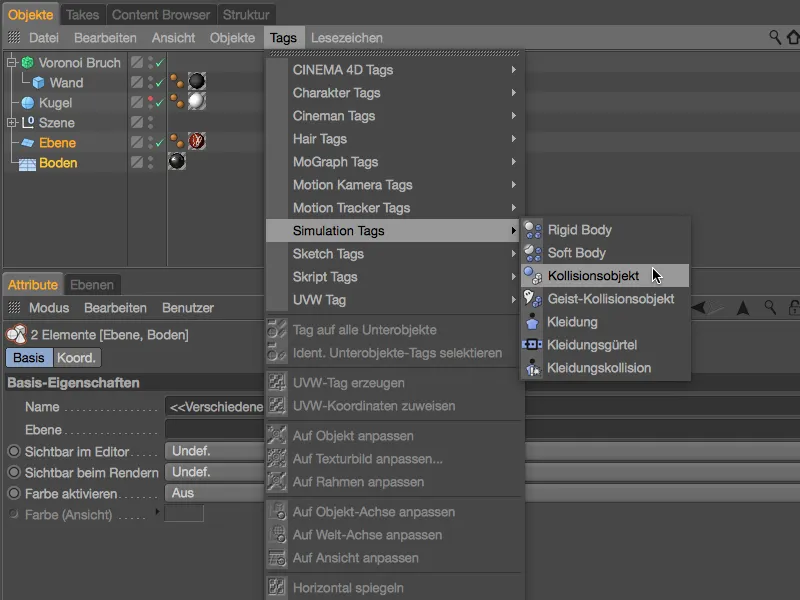
Dalam dialog pengaturan dari kedua Tags Bodi Dinamis sebagai objek tumbukan, kami mengurangi Elasitas menjadi 20% dan meningkatkan Friksi menjadi 120%. Dengan demikian, pecahan tidak akan melompat terlalu tinggi dan tetap berada di tanah tanpa bergeser terlalu jauh.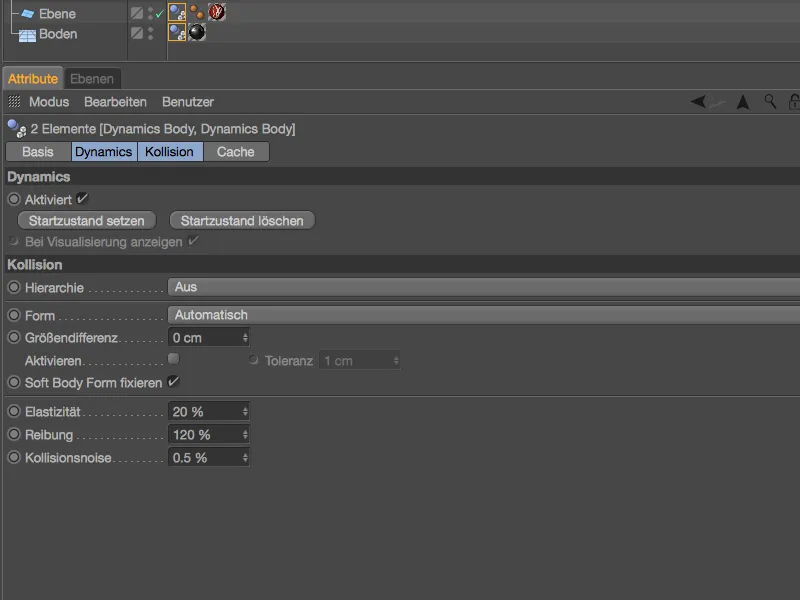
Hal yang menarik terjadi pada dinding yang dipecah oleh Objek Pecah Voronoi-. Ini membutuhkan Tag Bodi Dinamis sebagai Bodi Keras, yang harus kami tambahkan ke Objek Pecah Voronoi- melalui menu Tags>Tags Simulasi di Manajer Objek atau melalui klik kanan dengan mouse.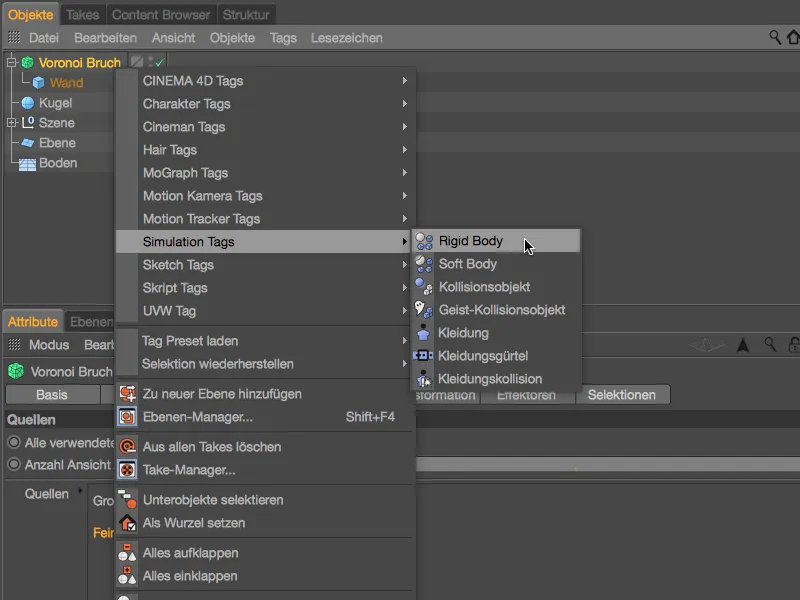
Pada dialog pengaturan terkait, pertama-tama di halaman Dynamics- kita memastikan dengan Aktifkan pada Tabrakan bahwa dinding tetap utuh hingga pertama kali bertabrakan dengan bola.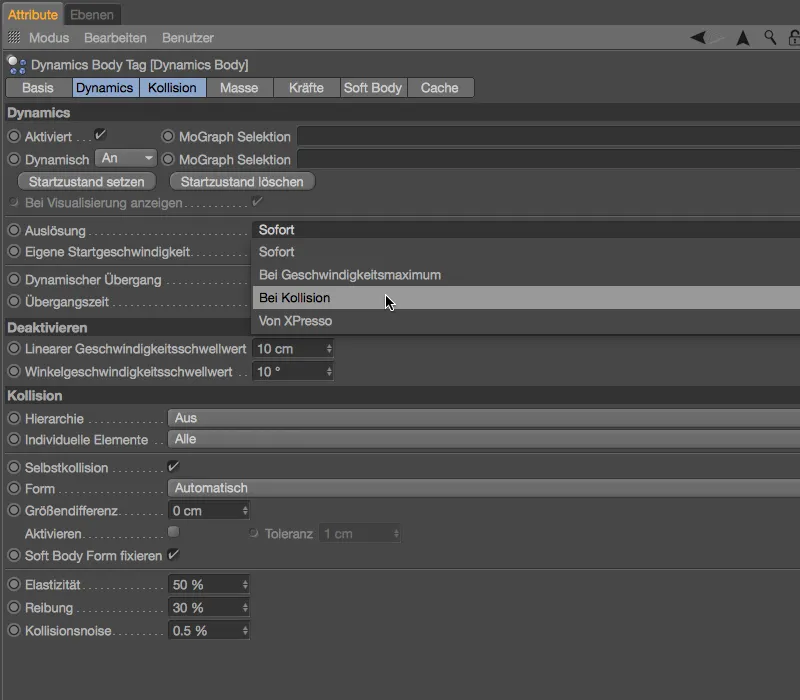
Parameter yang paling penting untuk pecahan kita dapat ditemukan di halaman Tabrakan-. Di sini, pengaturan untuk Elemen Individual harus diatur ke Semua, sehingga pecahan yang terlepas dari dinding mempertahankan sifat-sifat dinamisnya.
Nilai rendah untuk Elastisitas dan nilai tinggi untuk Gesekan seharusnya dalam kolaborasi dengan objek-objek tabrakan dapat membuat pecahan tetap di lantai.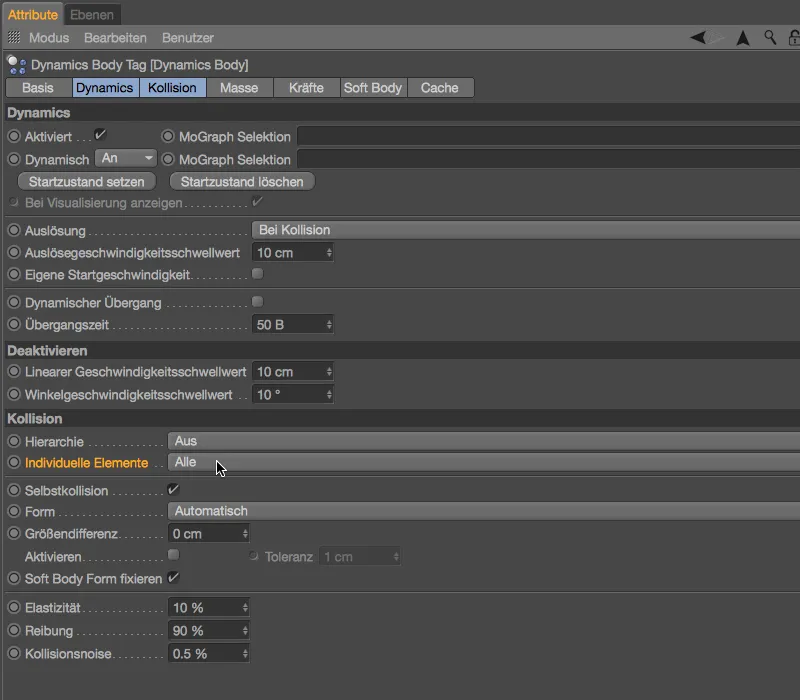
Untuk menembak dinding, saya telah menyiapkan sebuah objek Bola- sederhana dengan ukuran yang sesuai. Tentu saja, Anda bebas dalam jenis dan jumlah objek lemparan.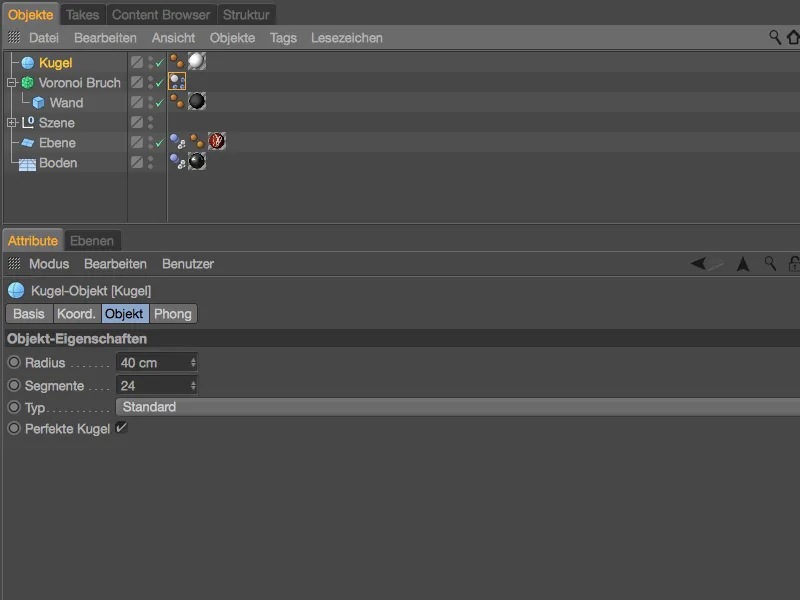
Kita memberikan objek lemparan kita melalui menu Tags>Tags Simulasi di Manajer Objek- atau melalui menu konteks dengan klik kanan juga menambahkan Tags Badan Dynamics sebagai Rigid Body.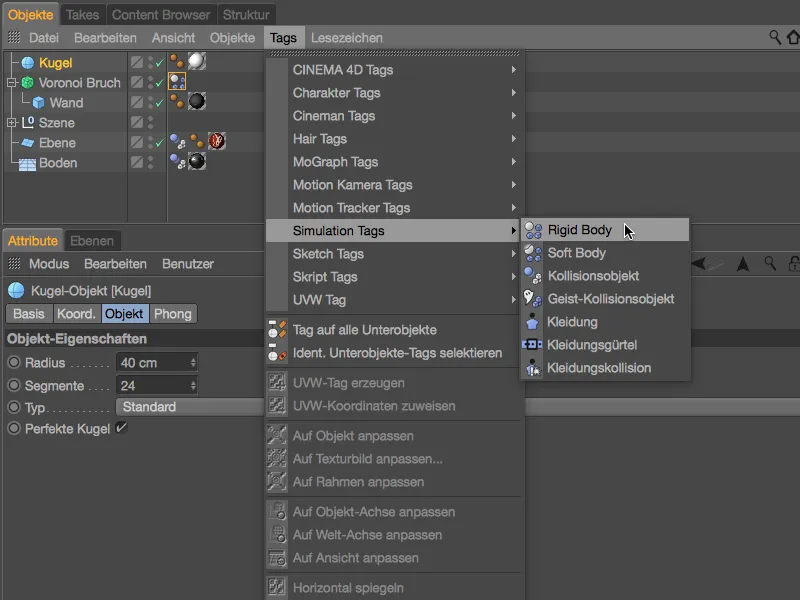
Saat ini ada beberapa cara untuk membuat bola terbenam ke dalam dinding. Dengan sebuah Emitter, hujan bola yang sesungguhnya dapat diciptakan, namun dalam kasus ini agak terlalu berlebihan, karena sebenarnya dorongan awal ke arah positif sumbu Z sudah cukup.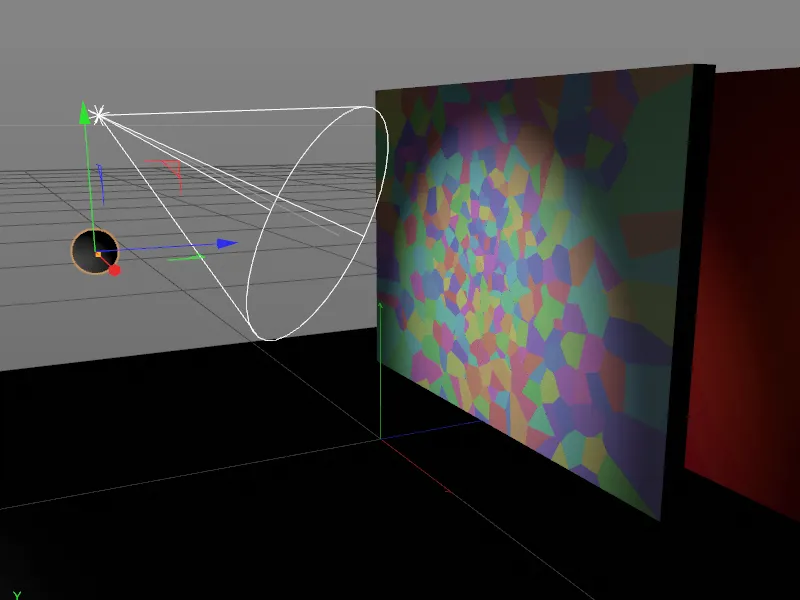
Dorongan ini dapat diberikan ke bola dengan mudah melalui dialog pengaturan Dynamics Body-Tag di halaman Dynamics-. Di sana, kita mengaktifkan opsi Kecepatan Awal Sendiri dan mengatur Kecepatan Awal di sumbu Z menjadi 1000 cm. Karena dengan bola pertama ini simulasi harus dimulai, kita biarkan Aktifkan pada Langsung. Di halaman Tabrakan-, kita menetapkan nilai Elastisitas dan Gesekan serupa dengan yang sudah untuk pecahan.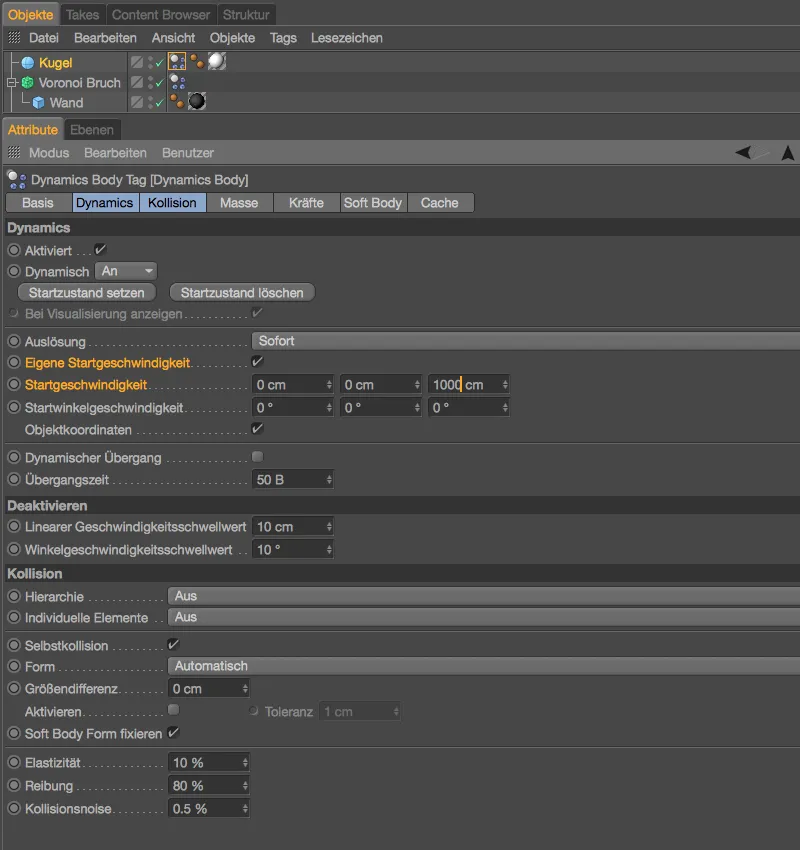
Jika belum dilakukan sebelumnya, coba animasikan bola yang menembak ke dalam dinding dengan mengklik tombol pemutaran. Bola ini meninggalkan kerusakan pertama dengan pecahan Voronoi kami dan kemudian berguling menjauh dari kamera.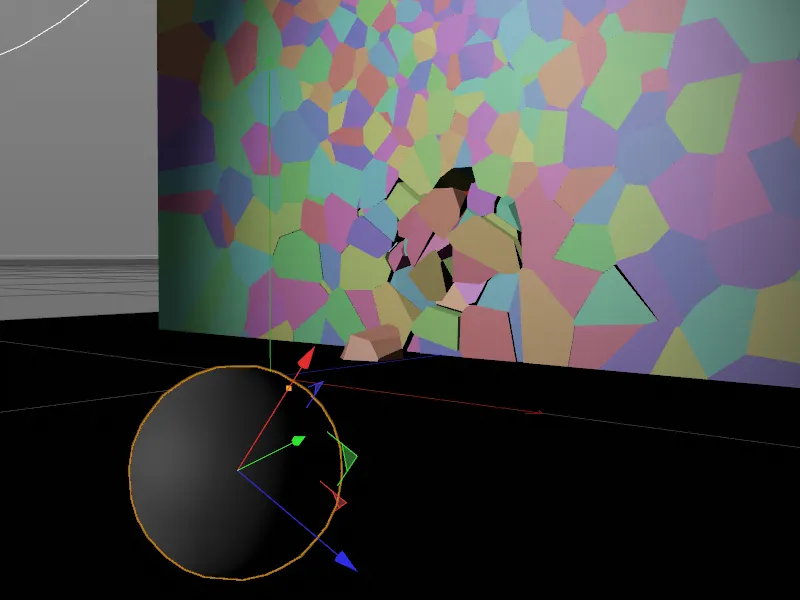
Pemfeintunan Material Dinding
Sebelum kita melukai dinding dengan bola lainnya, mari kita perhatikan rendering dari perspektif kamera final sedikit lebih dekat. Pecahan semuanya memiliki material abu-abu gelap yang keras seperti beton, yang juga berlanjut ke permukaan pecahan. Namun, akan lebih realistis jika kita menggunakan material lain yang lebih terang untuk bagian dalam dinding di tempat-tempat ini. Material dinding yang lebih terang sudah tersedia di Manajer Material-, sekarang kita hanya perlu menetapkan material ini secara khusus ke permukaan dalam.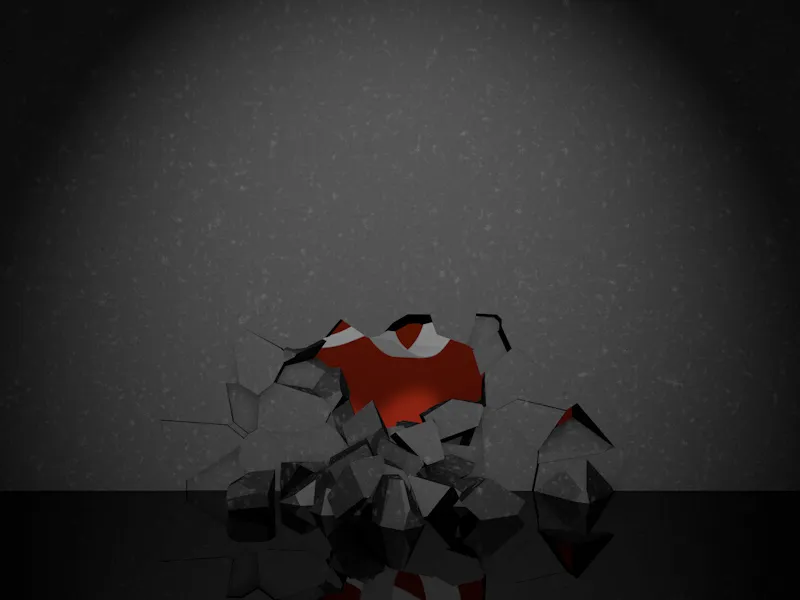
Pada dialog pengaturan Voronoi Bruch-Objek, di halaman Pemilihan- terdapat sejumlah permukaan, tepi, dan titik yang sering dibutuhkan pecahan. Karena kita ingin menetapkan Permukaan Dalam dengan material lain, kita mengaktifkan Pemilihan untuk pecahan kita.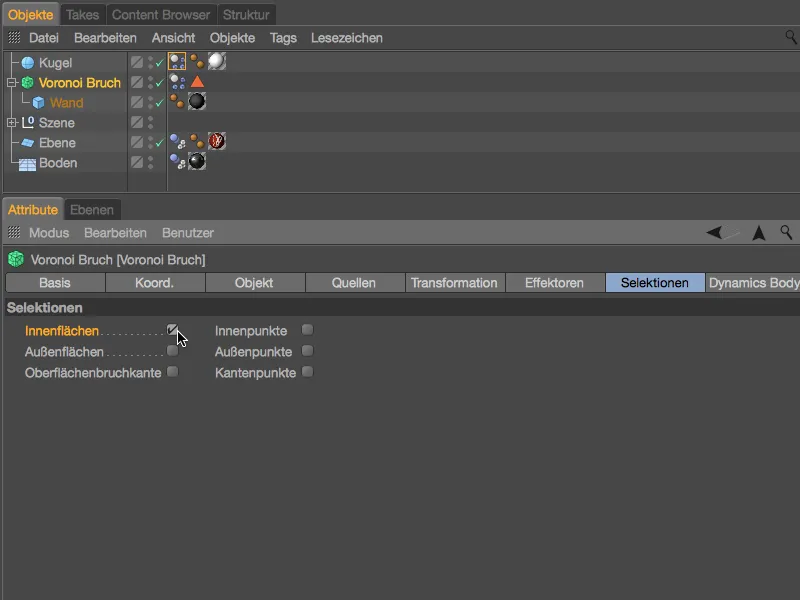
Dengan mengaktifkan Pemilihan Permukaan Dalam- Objek Voronoi Bruch menerima Tag Pemilihan yang secara otomatis menghasilkan semua permukaan dalam pecahan yang tersimpan di dalamnya. Sekarang mudah untuk menetapkan tekstur khusus ke pemilihan ini.
Tempelkan material dinding yang lebih terang ke Objek Dinding- di bawah Objek Voronoi Bruch- dengan klik dan seret dari Manajer Material- ke Manajer Objek-. Di dialog pengaturan Tag Tekstur yang terbentuk, tarik Tag Pemilihan dari Manajer Objek- ke bidang Pemilihan dari Tag Tekstur.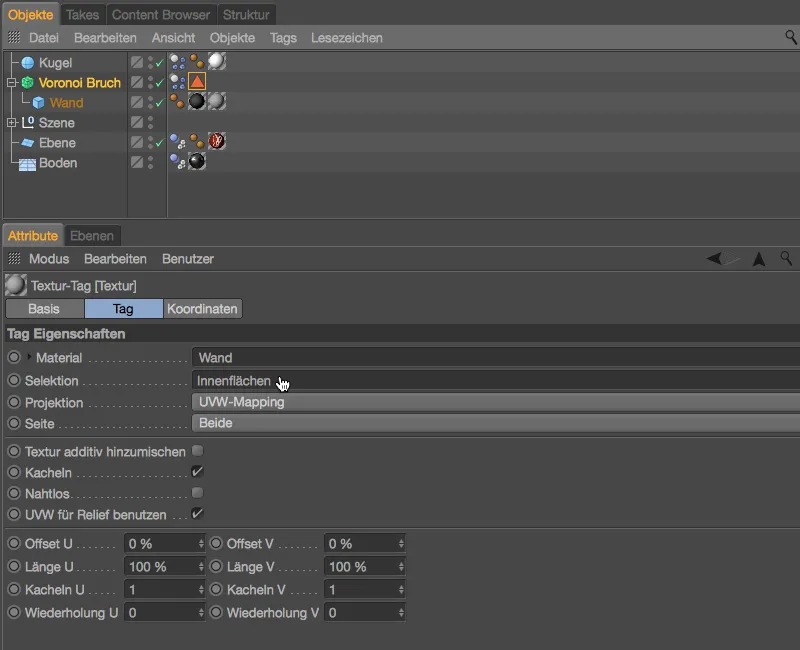
Rendering ulang menunjukkan bahwa pecahan dinding sekarang memiliki material berbeda yang diinginkan untuk bagian luar dan dalamnya.
Menyelesaikan Animasi dengan Bola-Bola Tambahan
Setelah bola pertama terbenam, walaupun logo PSD sudah sedikit terlihat, namun untuk mengekspos logo sepenuhnya kita memerlukan beberapa bola tambahan. Untuk contoh saya, saya telah membuat dua duplikat dari bola pertama dengan menahan tombol Ctrl- dan membuat duplikat dengan drag and drop di Manajer Objek.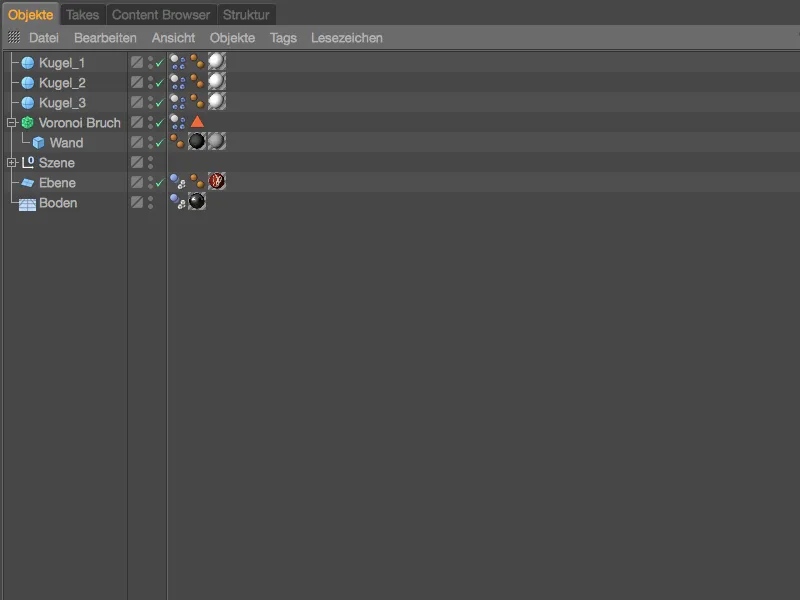
Untuk mengatur sifat dinamis bola, kita akan menempatkan kedua bola pada posisi yang menguntungkan untuk lemparan. Setelah bola pertama terkena di bagian bawah dinding, kita akan memindahkan bola yang lain sedikit lebih tinggi dan menggesernya sedikit ke arah X.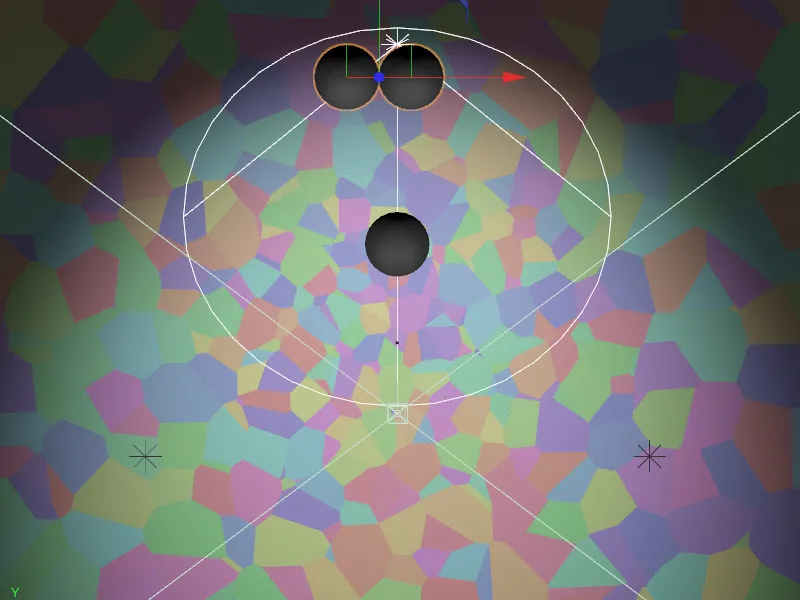
Saat kita mengklik tombol pemutaran, semua bola akan bergerak bersamaan. Tidak sia-sia kita telah mengatur tombol putar dengan penyalaan pada Bodi Tag Dinamika menjadi segera. Untuk menjadwalkan pelepasan bola secara bergantian, cukup aktifkan parameter Diaktifkan pada bola 2 dan 3 di halaman Dinamika.
Perhatikan agar pengatur waktu berwarna hijau berada di Gambar 0, nonaktifkan opsi Dinamika kemudian letakkan Kunci sebelum parameter Diaktifkan dengan mengeklik tombol Kunci untuk pengaturan ini. Saya meneruskan parameter lainnya, terutama Kecepatan Awal, dari bola pertama ke bola kedua tanpa perubahan.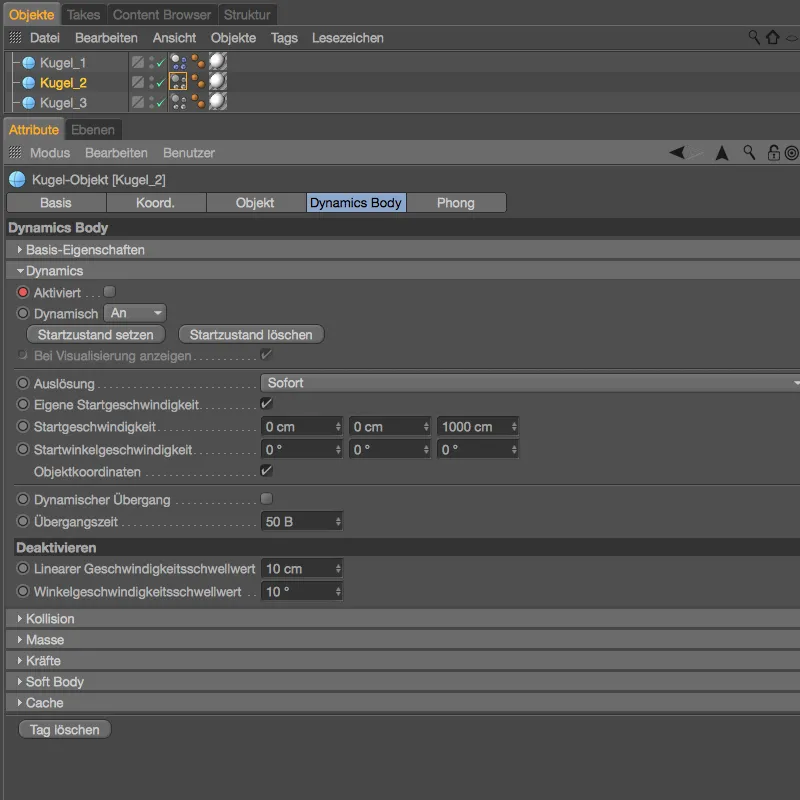
Jika kita mencari saat untuk melepaskan bola kedua dan dengan demikian mengaktifkan Bodi Tag Dinamika, saya telah memilih Gambar 100 setelah melakukan uji coba lainnya.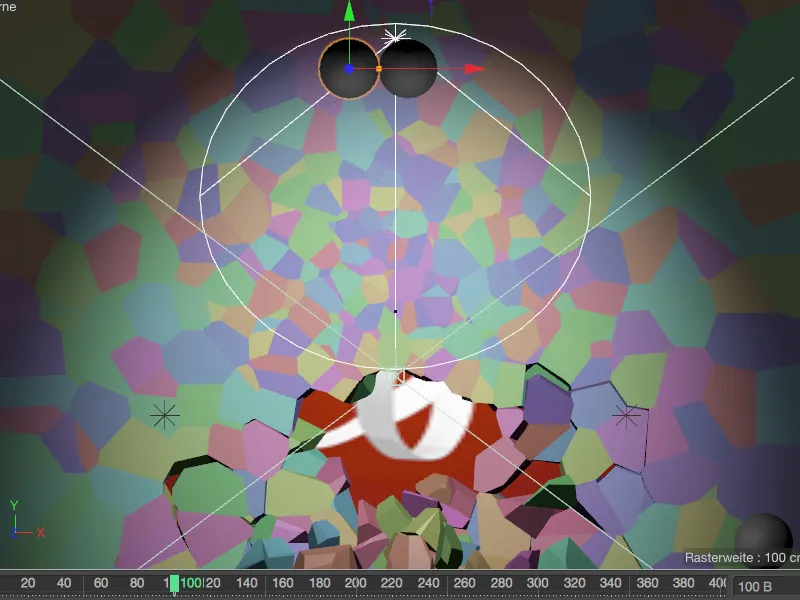
Pada pengaturan Bodi Tag Dinamika dari bola kedua, kita hanya perlu mencentang parameter Diaktifkan dan menyimpan pengaturan ini dengan mengklik tombol Kunci untuk menambahkan Kunci kedua.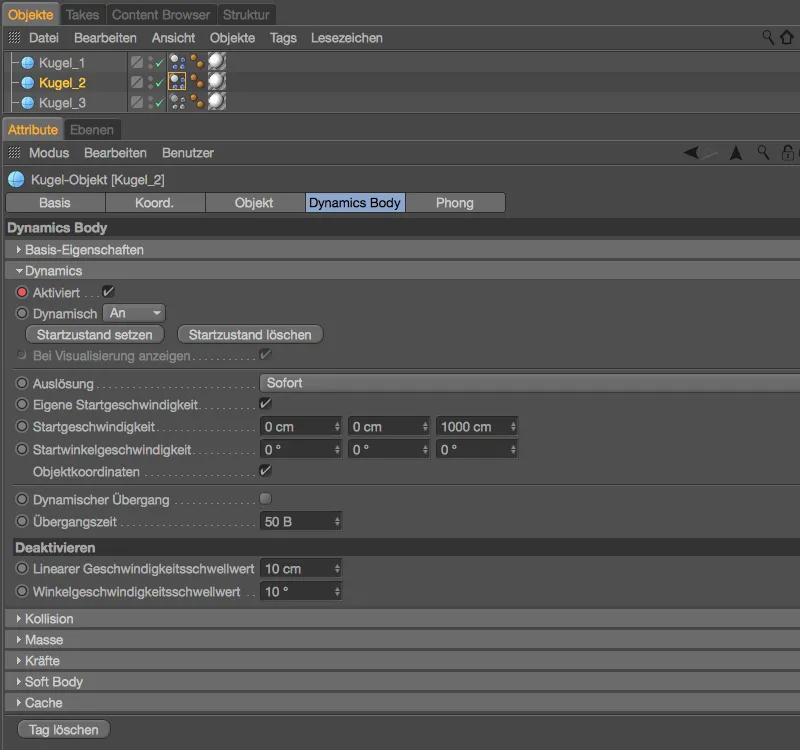
Bola ketiga akan mengikuti setelah bola kedua selesai bekerja - dalam kasus saya pada Gambar 180.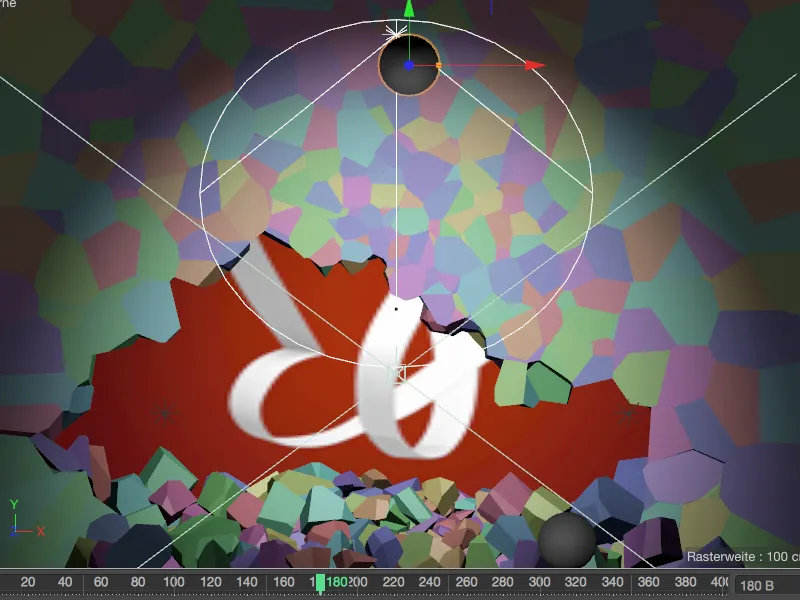
Untuk bola ketiga, kita perlu menambahkan Kunci di Gambar 0 yang menonaktifkan Dinamika hingga kita menandai parameter Diaktifkan pada Gambar 180 dan menyimpannya dalam Kunci kedua. Dalam contoh saya, saya meningkatkan Kecepatan Awal bola ketiga menjadi 1500 cm agar bola tersebut dapat mencapai tujuan, yaitu sisanya dari Pelepasan Kupu-kupu PSD, dengan aman.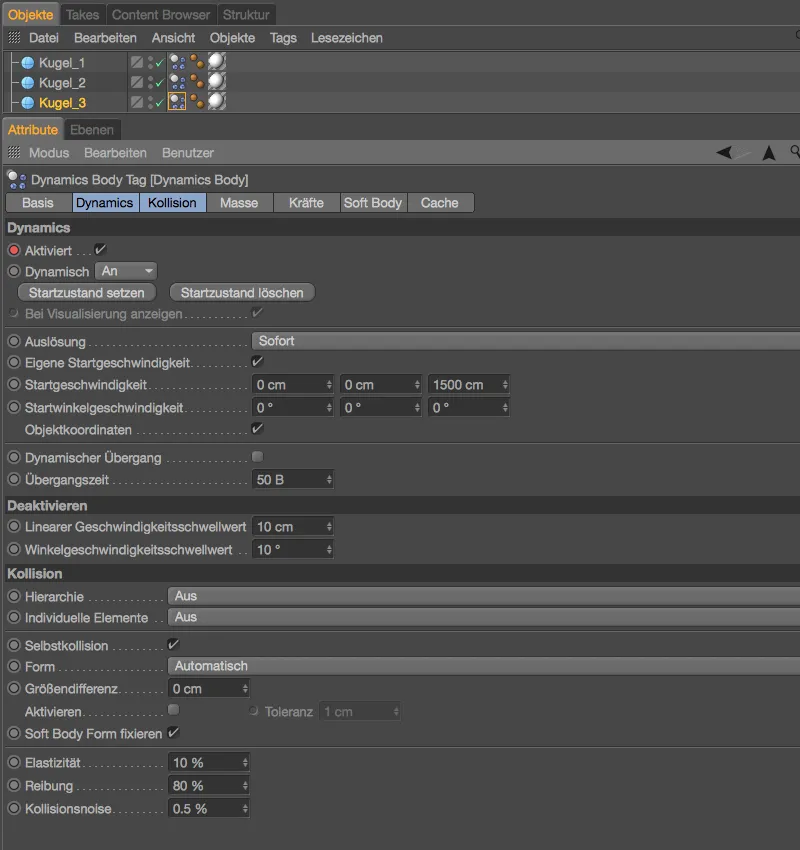
Untuk jumlah, ukuran, posisi, dan kecepatan bola, pengujian yang mendalam tentu merupakan faktor penting. Pengaturan Proyek memiliki panjang 400 gambar - ini seharusnya cukup sampai potongan terakhir juga tenang. Animasi selesai.
Membakar Simulasi
Ketika sebuah simulasi - seperti yang baru saja kita selesaikan - bergantung pada elemen MoGraph yang dapat direproduksi di semua komputer atau saat melakukan rendering jaringan, tidak ada cara selain membakar simulasi tersebut.
Pada pengaturan Bodi Tag Dinamika di Tembok Pecahan Voronoi, kita masuk ke halaman Cache-. Dengan mengklik tombol Bakar Semua, kita memastikan bahwa tidak hanya pecahan, tetapi juga bola turut dipertimbangkan saat membakar simulasi.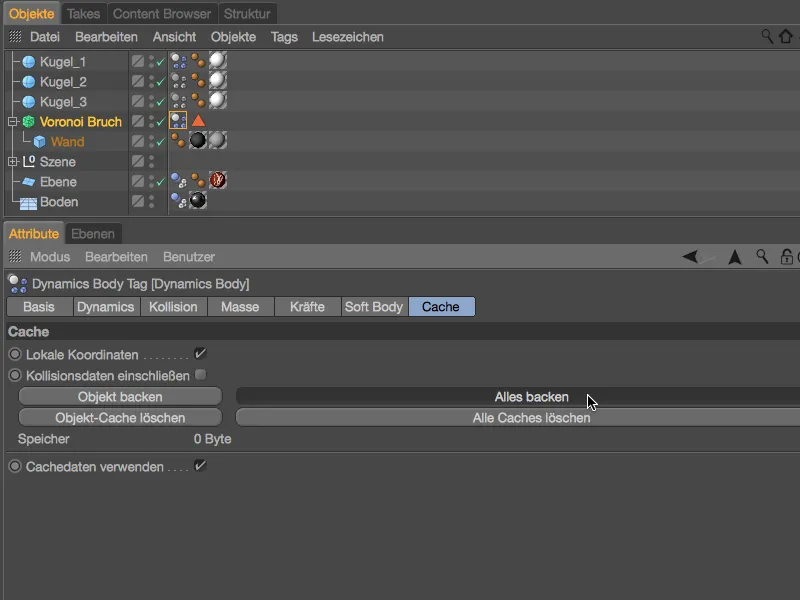
Setelah beberapa saat menunggu…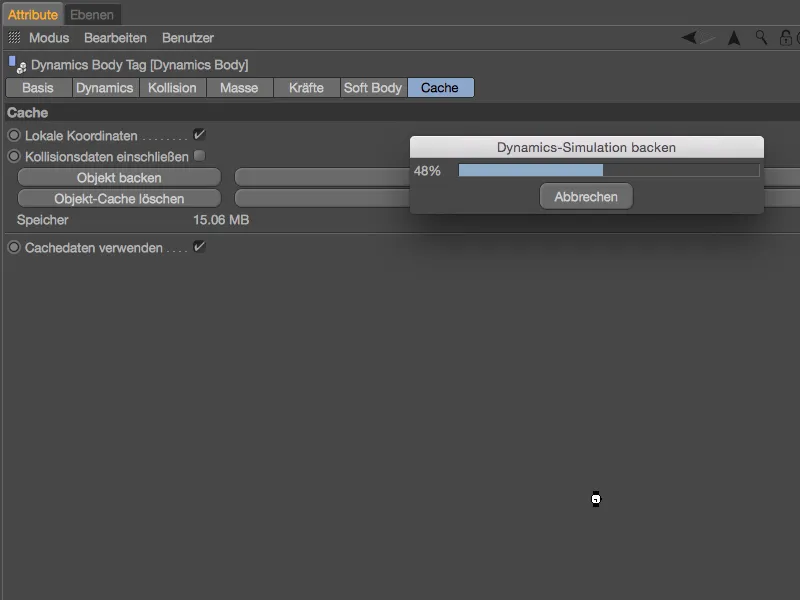
… simulasi berhasil dibakar dan dapat direproduksi. Anda dapat melihatnya pada halaman Cache- di Memori yang digunakan, tetapi juga pada halaman Dinamika dari parameter yang tidak aktif. Ini dilakukan melalui opsi Gunakan Data Cache, yang memastikan bahwa simulasi hanya berjalan melalui cache.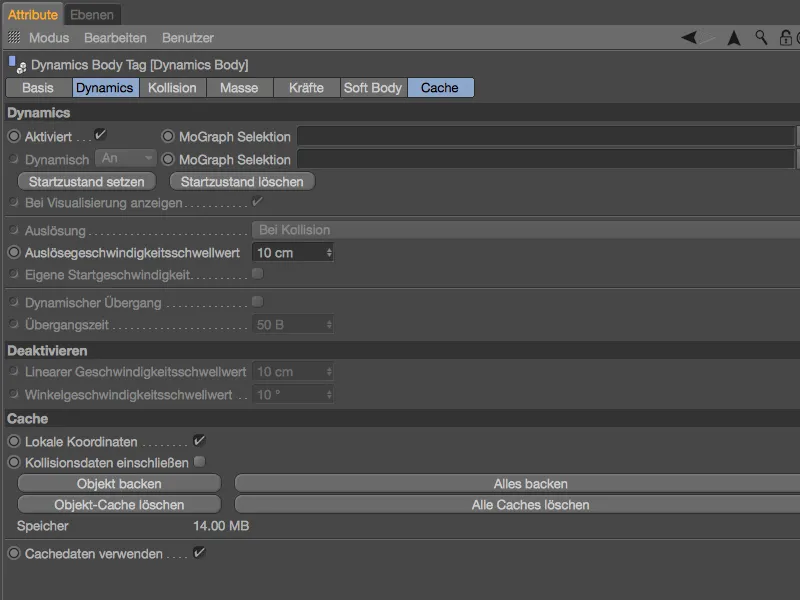
Sekarang kita bisa bergantung pada pengatur waktu hijau di linimasa, semuanya pada elemen simulasi MoGraph berpartisipasi tanpa perhitungan ulang.


